Для предоставления доступа к ресурсу пользователям каталога необходимо добавить ресурс в Indeed PAM.
Настройка пользовательского подключения
Для каждого ресурса необходимо настроить пользовательское подключение, которое будет использовано для открытия сессии на ресурсе.
Настройка RDP подключения
- Выберите Тип подключения - RDP.
- Если адрес подключения отличается от DNS имени/IP адреса, укажите его, отметив флажком соответствующий пункт.
- Введите Порт, если отличается от стандартного.
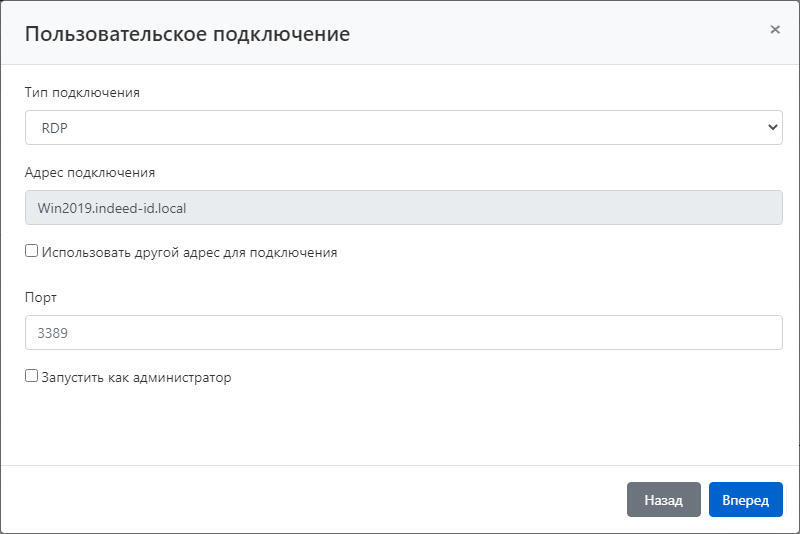
Настройка SSH подключения
- Выберите Тип подключения - SSH.
- Если адрес подключения отличается от DNS имени/IP адреса, укажите его, отметив флажком соответствующий пункт.
- Введите Порт, если отличается от стандартного.
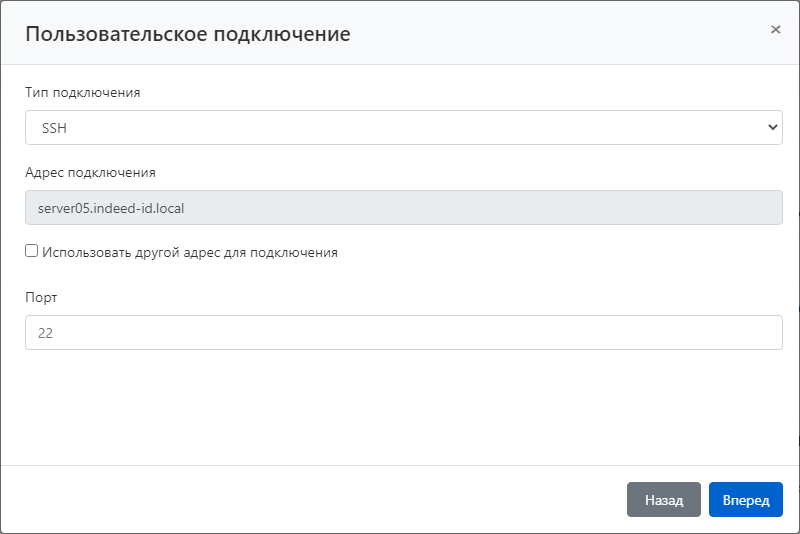
Настройка клиентского подключения
В Indeed PAM стандартными являются подключения RDP и SSH, остальные типы подключения, например, веб-сессия, или подключение к СУБД, настраиваются отдельно для каждого целевого приложения. Далее будут рассмотрены примеры настройки подключения к веб-консоли Citrix NetScaler и MS SQL Managemet Studio. После установки Indeed PAM эти типы подключения будут отсутствовать в списке подключений. Для создания нового типа подключения необходимо обратиться службу технической поддержки Indeed.
Настройка веб-сессии
- Выберите Тип подключения - Citrix NetScaler.
- Введите URL веб-приложения.
- Введите URL страницы входа веб-приложения.
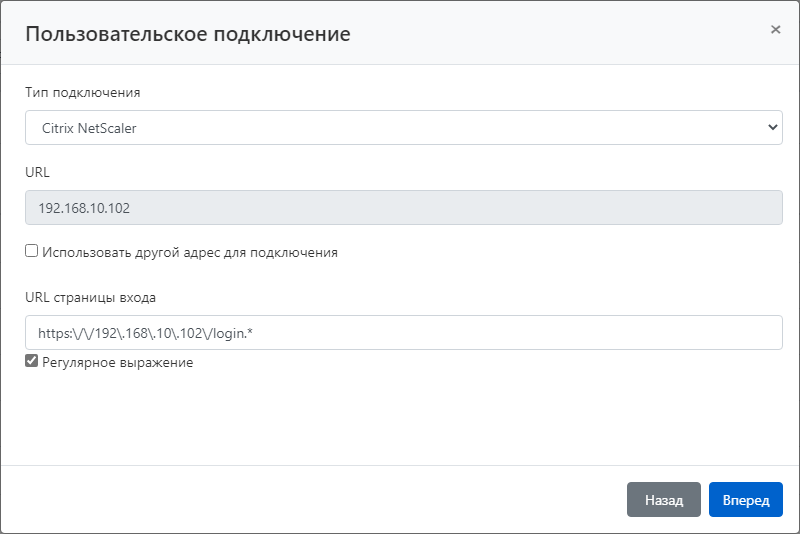
Настройка подключения к СУБД
- Выберите Тип подключения - MS SQL Management Studio.
- Если адрес подключения экземпляра MS SQL Server отличается от DNS имени/IP адреса, укажите его, отметив флажком соответствующий пункт.
- Введите Порт при необходимости.
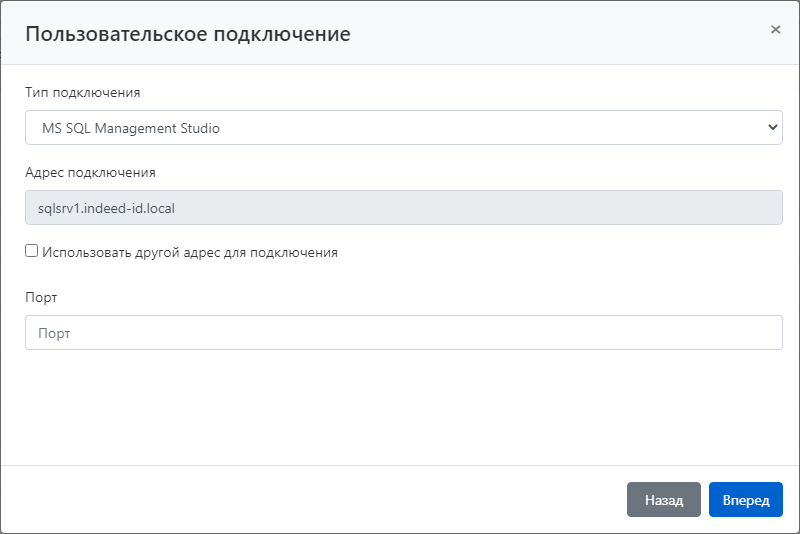
Настройка сервисного подключения
В рамках данной статьи не будет рассматриваться настройка сервисного подключения, подробное описание процесса настройки доступно в статье - Настройка сервисного подключения для ресурсов.
- Отключите опцию Использовать коннектор для сервисного подключения.
- Завершите добавление ресурса.